Kaip išjungti tarpinio serverio naršyklėje ir „Windows“

- 3656
- 762
- Antonio Torphy
Jei jums reikėjo išjungti tarpinį serverį naršyklėje, „Windows 10“, „8“ ar „Windows 7“-tai daroma tuo pačiu būdu (nors 10 branduolių šiuo metu yra du būdai, kaip išjungti tarpinio serverio serverį). Šiose instrukcijose apie du būdus, kaip išjungti tarpinį serverį, ir tai, ko jis gali prireikti.
Beveik visos populiarios naršyklės - „Google Chrome“, „Yandex“ naršyklė, „Opera“ ir „Mozilla Firefox“ (kai numatytaisiais nustatymais) Naudokite tarpinio serverio sistemos parametrus: Išjunkite tarpinį serverį „Windows“, jūs jį išjungiate ir naršyklėje (tačiau „Mozilla Firefox“ - „Mozilla Firefox“. Taip pat galite nustatyti savo parametrus, tačiau pagal numatytuosius nustatymus naudojamos sistemos). Tai taip pat gali būti naudinga: kaip išjungti tarpinio serverio serverį „Windows 11“.
Įgaliotojo atjungimas gali būti naudingas, kai kyla problemų dėl svetainių atidarymo, kenkėjiškų programų buvimo kompiuteryje (kurios gali nustatyti jų tarpinio serverio serverius) arba neteisingai automatiškai nustatyti parametrus (šiuo atveju galite galite nustatyti Gaukite klaidą „negalėčiau automatiškai aptikti šio tinklo tarpinio serverio parametrų“.
„Windows 10“, 8 ir „Windows 7“ naršyklių serverio tarpinio serverio atjungimas
Pirmasis metodas yra universalus ir išjungs tarpinį serverį visose naujausiose „Windows“ versijose. Būtini veiksmai bus šie
- Atidarykite valdymo skydelį („Windows 10“ galite naudoti paieškos skydelį).
- Jei lauke „Vaizdo kategorija“ valdymo skydelyje „Tinklas ir internetas“ - „Naršyklės ypatybės“, jei įdiegtos „piktogramos“, nedelsdami atidarykite „naršyklės ypatybes“.

- Atidarykite skirtuką „Ryšys“ ir paspauskite mygtuką „Tinklo nustatymai“.
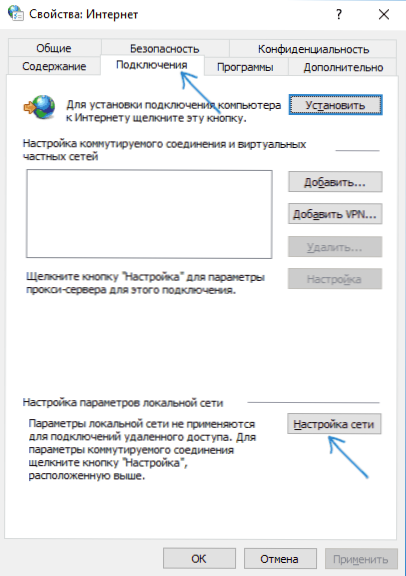
- Pašalinkite žymę skyriuje „Proxy Server“, kad jis nenaudotų. Be to, jei skyriuje „Automatiniai parametrai“ bus nustatytas automatinis parametrų nustatymas, aš rekomenduoju pašalinti šį ženklą, nes tai gali sukelti faktą, kad tarpinio serverio serveris bus naudojamas net tada, kai jo parametrai nebus nustatyti rankiniu būdu rankiniu būdu.
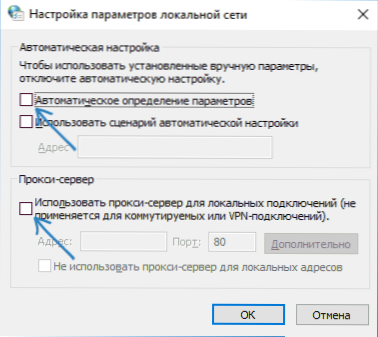
- Taikykite pagamintus nustatymus.
- Parengta, dabar tarpinio serverio serveris atjungtas „Windows“ ir tuo pat metu naršyklėje neveikia naršyklėje.
„Windows 10“ pasirodė dar vienas būdas sukonfigūruoti tarpinio serverio parametrus, kurie vėliau svarstomi.
Kaip išjungti tarpinio serverio „Windows 10“ parametrus
„Windows 10“ tarpinio serverio nustatymai (kaip ir daugelis kitų parametrų) yra dubliuojami naujoje sąsajoje. Norėdami išjungti tarpinio serverio programą „Parameters“, atlikite šiuos veiksmus:
- Atidarykite parametrus (galite paspausti „Win+I Keys“) - tinklas ir internetas.
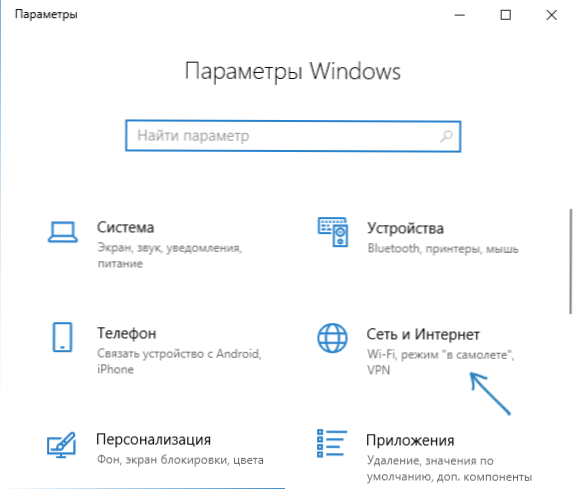
- Kairėje pasirinkite „Proxy Server“.
- Atjunkite visus jungiklius, jei jums reikia išjungti tarpinio serverio serverį savo interneto ryšiui.
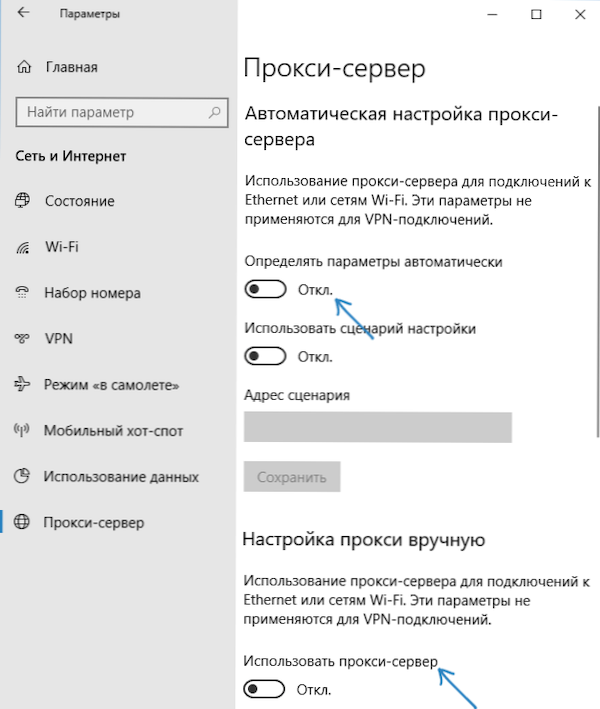
Įdomu tai, kad „Windows 10“ parametruose galite išjungti tarpinio serverio serverį tik vietiniams ar kitiems interneto adresams, palikdami jį visiems kitiems adresams.
Proxy serverio išjungimas - vaizdo instrukcija
Tikiuosi, kad straipsnis buvo naudingas ir padėjo išspręsti problemas. Jei ne, pabandykite apibūdinti situaciją komentaruose, tikriausiai galiu pasakyti sprendimą. Jei nesate tikri.
- « Kaip atsisiųsti x3daudio1_7.Dll ir ištaisykite klaidą, pradedant programą neįmanoma
- Geriausias „Photoshop Online“ rusų kalba »

